
- partendo da un programma installato sul nostro PC
- partendo da un file di installazione (tipo setup.exe)
Questo e’ cio’ che si deve fare nel Primo Caso (da programma Installato).
Innanzitutto avrete bisogno di tre applicazioni fondamentali:
- WinRar;
- IconExtractor (Versione Trial, 14.95$ per comprarlo);
- Il Programma che volete "portabilizzare".
Avviate IconExtractor e aprite (File – Open) il file eseguibile del Programma che volete rendere portatile (in questo caso stiamo rendendo portatile Adobe Acrobat Reader)
Selezionate l’icona che volete (in questo caso c’e’ poca scelta) e salvatela.
Posizionatevi nella cartella del programma che volete (per noi Reader 8.0)
Selezionate tutti i file e le cartelle e clickkando col tasto destro del mouse selezionate "Aggiungi ad un archivio…"
Spuntate l’opzione d’archiviazione "Crea un archivio auto-estraente", scegliete il metodo di compressione "Migliore" e selezionate un nome appropriato per la nostra nuova applicazione. Ricordatevi di mettere come estensione .exe e NON .rar
Dalla sezione "Avanzati" selezionate "Modulo auto-estraente…"
Nel campo "Esegui dopo l’estrazione" scrivete nome del file eseguibile del nostro programma portatile (se, come nel nostro caso, fosse contenuto in una sottocartella indicatene anche il percorso)
Dalla sezione "Modalita’" spuntate "Estrai i file in una cartella temporanea", scegliete "Nascondi Tutto" e "Sovrascrivi tutti i file gia’ esistenti"
Dalla sezione "Testo iniziale ed Icone" nel campo "Carica l’icona dal file" inserite il percorso e il file che avevate salvato precedentemente con IconExtractor tramite il pulsante "Sfoglia"
Date "OK" ad entrambe le finestre ed aspettate che il file sia pronto
Ecco che abbiamo fatto una versione "Portable Apps" del nostro Programma che possiamo liberamente mettere in una cartella da spostare sulla nostra chiavetta nella directory "PortableApps" per essere inserito tra i programmi del menu’ PortableApps.com.
Cosa fare per creare un’applicazione portatile partendo da un solo file eseguibile di installazione (setup.exe) lo spieghiamo adesso.
Questo e’ cio’ che si deve fare nel Secondo Caso (da setup.exe).
Molti file di installazione che utilizziamo vengono creati tramite Inno Setup, un programma che impacchetta tutte le informazioni, i file e le cartelle per creare poi un file di installazione.
Per questi casi ci viene in aiuto Innounp, un programma Open Source basato sul codice sorgente di Inno Setup che, non esistendo un "unpacker" ufficiale, si prefigge lo scopo di estrarre i file originari del programma dal solo file di installazone, senza dover quindi installare nulla.
Innounp e’ pero’ un’applicazione da riga di comando, cosa che per i piu’ inesperti potra’ essere d’impiccio, nonostante non ci sia nulla di difficile.
Ad ogni modo per coloro che preferiscono non usare il Prompt dei comandi c’e’ un metodo per integrare le funzionalita’ di Innounp con File Manager come FAR e Total Commander, per vederlo basta andare nella sezione Multi Arc del sito dell’autore.
Esiste anche uno script .reg per aggiungere Innounp al right-click menu’ in Windows Explorer.
Bando alle ciance, nel caso abbiate scelto, come me, di utilizzare la riga di comando ecco delle brevi istruzioni (tratte direttamente dal sito dell’autore) per lanciare Innounp.
Innanzitutto dobbiamo mettere Innounp nella stessa cartella del file di setup che vogliamo scompattare, successivamente tramite riga di comando dobbiamo lanciare il programma in questo modo:
innounp [command] [options] <setup.exe> [@filelist] [filemask …]
Commands:
- (no) display general installation info
- -v verbosely list the files (with sizes and timestamps)
- -x extract the files from the installation (to the current directory, also see -d)
- -e extract files without paths</>
Options:
- -b batch (non-interactive) mode – will not prompt for password or disk changes
- -q do not indicate progress while extracting
- -m extract internal embedded files (such as license and uninstall.exe)
- -pPASS decrypt the installation with a password
- -dDIR extract the files into DIR (can be absolute or relative path)
- -cDIR specifies that DIR is the current directory in the installation
- -n don’t attempt to unpack new versions
- -fFILE same as -p but reads the password from FILE
- -a extract all copies of duplicate files
Per ulteriori delucidazioni potete andare sul sito dell’autore.



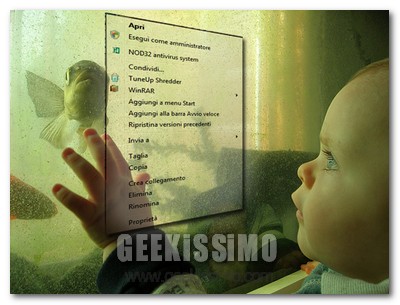
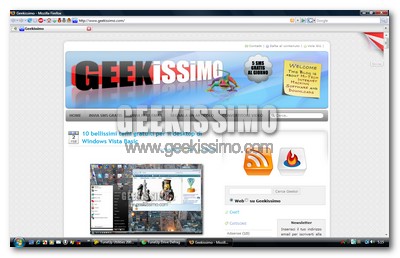


I commenti sono chiusi.